- Skaitmeniškai pasirašyti tvarkyklės yra autentiškos ir kenkėjiškos trečiosios šalys jų nekeičia.
- Nepaisant to, kai kurie gamintojai nepateikia šios funkcijos, todėl galite patekti į keblią situaciją. Nesijaudinkite, yra būdų, kaip išjungti vairuotojo parašo vykdymą, ir mes juos aptarėme toliau.
- Patikrinkite keletą patogesnių pataisymų Vairuotojo problemos.
- Pasinaudokite mūsų patirtimi į kitą lygį Technikos vadovai.

- Atsisiųskite „DriverFix“ dabar nemokamai (saugus atsisiuntimas)
- Paleiskite programą ir paspauskite Nuskaityti piktogramą
- Palaukite, kol nuskaitymas bus baigtas, ir pradėkite diegti reikalingus tvarkykles
- „DriverFix“ sėkmingai atsisiuntė 0 skaitytojų šį mėnesį.
Siekiant maksimalaus saugumo, „Windows 10“ reikalauja skaitmeniniu parašu pasirašytus tvarkykles.
Paprastai tai yra gera savybė, jei nerimaujate dėl savo saugumo, tačiau kartais reikia įdiegti vairuotojai kurie nėra pasirašyti skaitmeniniu būdu, ir šiandien mes jums parodysime, kaip tai padaryti.
Greitai primenu, kad 64 bitų „Windows“ versijos reikalauja įdiegti skaitmeniniu parašu pasirašytas tvarkykles.
Skaitmeniškai pasirašytuose tvarkyklėse yra elektroninis pirštų atspaudas, kuris garantuoja, kad tvarkyklę sukūrė aparatinės įrangos gamintojas ir kad ji nebuvo modifikuota nuo tada, kai buvo sukurta.
Dėl vairuotojo parašo užtikrinimo būsite tikri, kad jūsų tvarkyklės yra autentiškos ir kenkėjiškos trečiosios šalys jų nepakeitė.
Ši funkcija yra puiki, jei norite apsaugoti savo kompiuterį, tačiau kai kurie gamintojai nekuria skaitmeniniu parašu pasirašytų tvarkyklių ir tai gali sukelti įvairiausių problemų.
Jei tvarkyklės nėra pasirašytos skaitmeniniu parašu, negalėsite jų visiškai įdiegti, o tai reiškia, kad negalėsite naudoti su jais susijusios aparatūros.
Tai yra didelė problema, tačiau, laimei, galite lengvai išjungti vairuotojo parašo vykdymą.
Ši problema bus išspręsta, tačiau nuo šiol atnaujinkite tvarkykles geriausia programinė įranga rinkoje.
Kaip išjungti tvarkyklės parašo patikrinimą sistemoje „Windows 64-Bit“
- Pakeiskite paleisties parametrus
- Išjungti vairuotojo pasirašymą
- Įjunkite „Windows“ į bandymo režimą
- Visam laikui išjungti vairuotojo parašo vykdymą
1. Pakeiskite paleisties parametrus
Tai paprasčiausias būdas išjungti tvarkyklės parašo vykdymą sistemoje „Windows 10“, tačiau nepamirškite, kad šis metodas vairuotojo parašą išjungs tik laikinai.
Paleidus iš naujo kompiuterio tvarkyklės parašo vykdymas automatiškai įsijungs.
Norėdami išjungti tvarkyklės parašo vykdymą, atlikite šiuos veiksmus:
- Paspauskite ir palaikykite „Shift“ raktas į jūsų klaviatūra ir spustelėkite Perkrauti mygtuką.

- Pasirinkite Trikčių šalinimas > Išplėstinės parinktys> Paleisties nustatymai ir spustelėkite Perkrauti mygtuką.
- Kai kompiuteris bus paleistas iš naujo, pamatysite parinkčių sąrašą. Paspauskite F7 klaviatūroje, kad pasirinktumėte Išjungti vairuotojo parašo vykdymą.
- Dabar jūsų kompiuteris bus paleistas iš naujo ir galėsite įdiegti nepasirašytus tvarkykles.
Atminkite, kad šis metodas tik laikinai išjungia tvarkyklės parašo vykdymą, todėl būtinai kuo greičiau įdiekite visus nepasirašytus tvarkykles.
Galite automatiškai įdiegti jums reikalingas tvarkykles naudodami specialią programinę įrangą, kuri įdiegia visus pasenusius ir trūkstamus tvarkykles.
⇒Gaukite „Driverfix“
2. Išjungti vairuotojo pasirašymo kodą
Kitas sprendimas yra naudoti vietinį grupės politikos redaktorių. Atminkite, kad turite būti atsargūs bendraudami su politikos redaktoriumi ir nieko nekeiskite.
Norėdami išjungti tvarkyklės pasirašymo kodą, atlikite šiuos veiksmus:
- Atidarykite savo kompiuterįVietinis grupės politikos redaktorius: paspauskiteWin + Rspartieji klavišai ir laukelyje Vykdyti įveskitegpedit.msc.

- Vietinio grupės politikos rengyklėje kairiajame skydelyje spustelėkiteVartotojo konfigūracija.
- Tada pagrindiniame lange dukart spustelėkiteAdministraciniai šablonai.
- Atsidariusiame meniu dukart spustelėkite Sistema ir tada eik įTvarkyklės diegimas.
- Pasirinkite Prietaiso tvarkyklių įvedimo kodo pasirašymas.
- Pasirinkite Įjungtas ir iš apačioje esančio išskleidžiamojo meniu pakeiskite į Nepaisyti.
- Spustelėkite Gerai ir pritaikykite savo pakeitimus.
- Galų gale iš naujo paleiskite „Windows 10“ sistemą.
3. Įjunkite „Windows“ į bandymo režimą
Jei nenorite visam laikui išjungti vairuotojo pasirašymo, galite pasirinkti įeiti į „Windows 10“ bandymo režimą.
Bandymo režimu galite įdiegti bet kokius norimus tvarkykles be jokių problemų. Nepamirškite pereiti į įprastą „Windows 10“ režimą, kai išspręsite problemą:
- Atidarykite padidinto komandų eilutės langą savo kompiuteryje: dešiniuoju pelės mygtuku spustelėkite „Windows“ pradžios piktogramą ir pasirinkite Komandinė eilutė (administratorius).
- Cmd tipo:
bcdedit / set TESTSIGNING OFF - Uždarykite cmd langą ir iš naujo paleiskite kompiuterį.
- Įdiekite tvarkykles.
- Grįžkite į įprastą režimą: atidarykite padidintą cmd, įveskite šią komandą ir iš naujo paleiskite „Windows 10“ sistemą:
bcdedit / set TESTSIGNING ON
4. Visam laikui išjunkite tvarkyklių parašų vykdymą „Windows 10“
Ankstesnis sprendimas leis laikinai išjungti vairuotojo parašo vykdymą. Bet jei norite visam laikui išjungti, atlikite šiuos veiksmus:
- Paspauskite „Windows“ raktas + X atidaryti „Power User“ meniu. Pasirinkite Komandinė eilutė (administratorius) iš meniu.

- Kartą Komandinė eilutė atsidaro, įveskite šią komandą ir paspauskite Įveskite:
bcdedit.exe / set nointegritychecks on 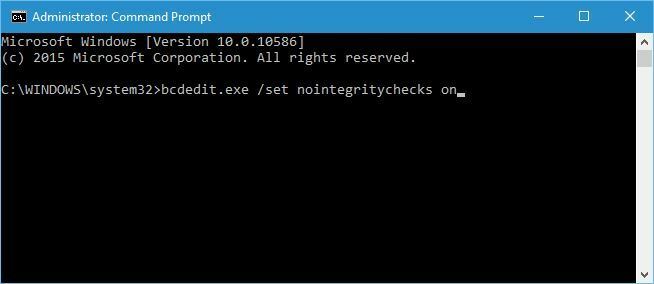
-
Neprivaloma: Norėdami vėl įgalinti tvarkyklės parašo vykdymą, atidarykite komandų eilutę kaip administratorių ir įveskite:
bcdedit.exe / set nointegritychecks išjungtas
Arba galite išjungti tvarkyklės parašo vykdymą atlikdami šiuos veiksmus:
- Pradėti Komandinė eilutė kaip administratorius.
- Kada Komandinė eilutė prasideda, įveskite šias eilutes:
- „bcdedit.exe“ - nustatykite „loadoptions“ DISABLE_INTEGRITY_CHECKS

- „bcdedit.exe“ - ĮJUNGTI BANDYMUS
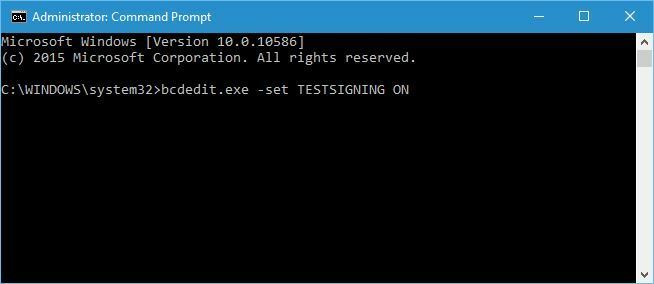
- „bcdedit.exe“ - nustatykite „loadoptions“ DISABLE_INTEGRITY_CHECKS
- Uždarykite komandų eilutę ir iš naujo paleiskite kompiuterį.
- Pasirenkama: jei norite įgalinti tvarkyklės parašo vykdymą, atidarykite komandų eilutę kaip administratorių ir įveskite:
- „bcdedit -set“ apkrovos parinktys ENABLE_INTEGRITY_CHECKS
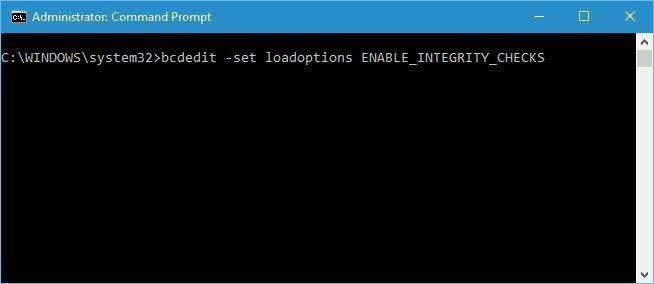
- „bcdedit -set“ BANDYMŲ IŠJUNGIMAS

- „bcdedit -set“ apkrovos parinktys ENABLE_INTEGRITY_CHECKS
Turėkite omenyje, kad naudojant šį sprendimą bus visam laikui išjungtas tvarkyklių parašų vykdymas, todėl jūsų kompiuteris bus šiek tiek pažeidžiamas.
Visada yra gera idėja apsaugoti tvarkykles ir sukurti atsargines jų kopijas. Naudodami šias priemones neturėsite tokių rūpesčių!
Vairuotojo parašo vykdymas yra naudinga funkcija, suteikianti papildomą apsaugą, tačiau kartais papildoma apsauga gali sukelti problemų diegiant tam tikrus tvarkykles.
Tikimės, kad dabar suprantate, kaip veikia vairuotojo parašo vykdymas ir kaip jį išjungti „Windows 10“.
Ar žinote kitų problemų? Nedvejodami pasidalykite jais toliau pateiktame komentarų skyriuje.
 Vis dar kyla problemų?Ištaisykite juos naudodami šį įrankį:
Vis dar kyla problemų?Ištaisykite juos naudodami šį įrankį:
- Atsisiųskite šį kompiuterio taisymo įrankį įvertintas puikiai „TrustPilot.com“ (atsisiuntimas prasideda šiame puslapyje).
- Spustelėkite Paleiskite nuskaitymą rasti „Windows“ problemų, kurios gali sukelti kompiuterio problemų.
- Spustelėkite Taisyti viską išspręsti patentuotų technologijų problemas (Išskirtinė nuolaida mūsų skaitytojams).
„Restoro“ atsisiuntė 0 skaitytojų šį mėnesį.
Dažnai užduodami klausimai
Kad tai veiktų, turite pakeisti paleisties parametrus. Patikrinkite šį išsamų vadovą kaip elgtis atitinkamai.
Ši funkcija iš esmės jums garantuoja, kad jūsų tvarkyklės yra autentiškos ir nesugadintos kenkėjiškų programų. Jei esate atsargūs, kad neįdiegtumėte sugadintų ar netinkamai suprojektuotų tvarkyklių, turėtumėte gerai. Puiki alternatyva yra naudoti specializuoti tvarkyklių atnaujinimo įrankiai ir, žinoma, visada atsarginę duomenų kopiją.
Norėdami tai padaryti, įveskite šią eilutę aukštesnėje komandų eilutėje: bcdedit.exe / set nointegritychecks on. Patikrinkite išsamią procedūrą teisingai čia.

![SM magistralės valdiklio tvarkyklė, skirta „Windows 11“ [64 bitų atsisiuntimas]](/f/af5ec6e18015f2beac68e2df9a6fbbce.png?width=300&height=460)
